Docker将容器制作成镜像并上传docker hub仓库
| 阿里云国内75折 回扣 微信号:monov8 |
| 阿里云国际,腾讯云国际,低至75折。AWS 93折 免费开户实名账号 代冲值 优惠多多 微信号:monov8 飞机:@monov6 |
前言
在使用docker时候常常需要把自己配置好环境的容器制作成镜像并上传到docker hub以便之后拉取。本篇文章就是介绍如何将docker容器制作成镜像并上传到docker hub。
背景
很多docker hub上拉下来的镜像,通过修改配置文件等操作,定制成了适合自己的镜像,以后用自己的镜像就可以,因此需要上传到docker hub,以后可以像代码一样管理维护自己的docker镜像。
1.注册docker hub账号
访问Docker Hub官网
2.docker hub上创建仓库
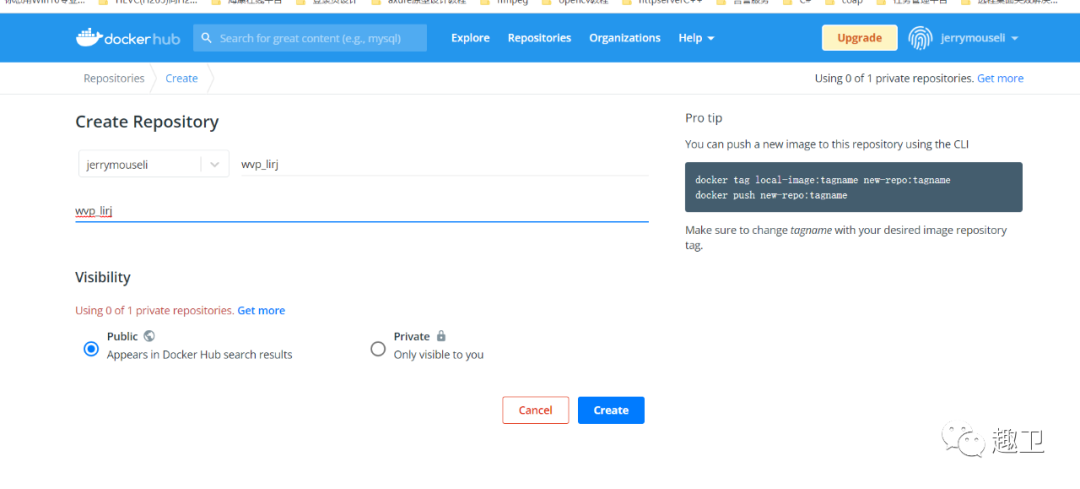
创建成功如下图:
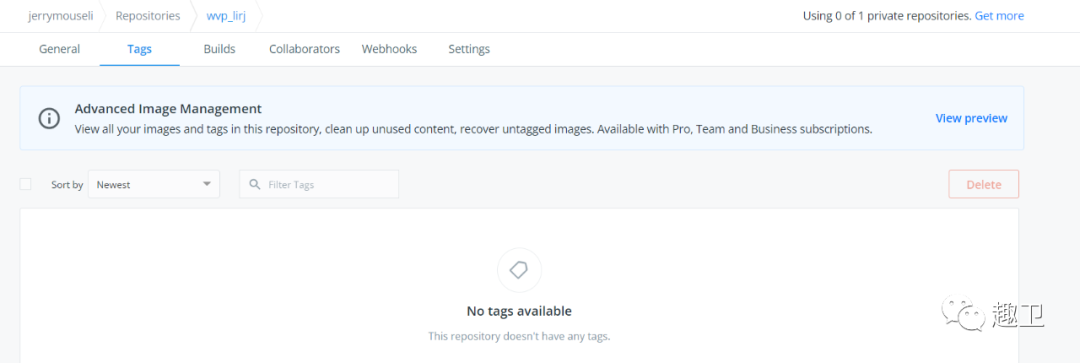
3.打包容器
3-1 查看容器列表
首先是查看容器:在命令台中键入 docker ps -a 命令,得到如下界面。

3-2 从容器创建一个新镜像
docker commit 命令主要是实现从容器创建一个新镜像。
# docker commit 容器名 镜像名:版本名(若没有版本名 则直接默认为latest)docker commit CONTAINER <hub-user>/<repo-name>:<tag>
这里的tag不指定就是latest。

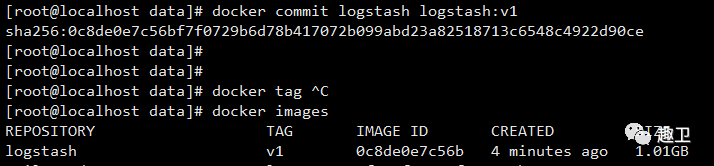
sha256是镜像文件的校验码。
3-3 打本地标签tag
在上传之前,先给本地镜像打个tag标签,相当于重新复制镜像并重命名为docker账户名/仓库名称
# docker tag 本地镜像:tag docker账号/docker仓库:tagdocker tag <existing-image> <hub-user>/<repo-name>[:<tag>]
docker images

4. 本地登录
docker hub 帐号在本地验证登陆
docker login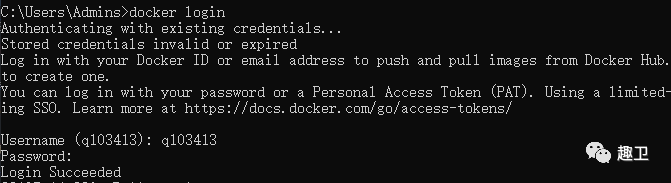
5.push 镜像到docker hub 的仓库
# docker push docker账号/仓库名称:tagnamedocker push <hub-user>/<repo-name>:<tag>

6.验证
6.1 命令验证
docker inspect : 获取容器/镜像的元数据。
# docker inspect [OPTIONS] NAME|ID [NAME|ID...]docker inspect image
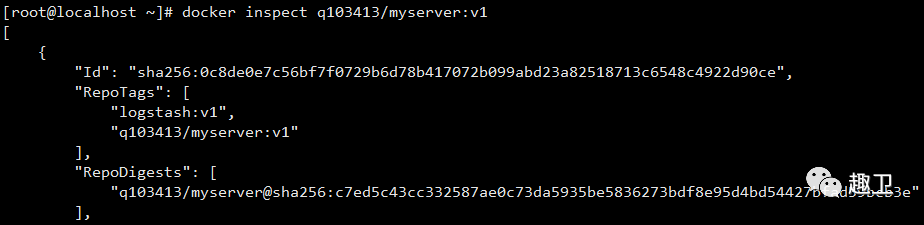
6.2 线上仓库验证
上传完成后打开自己的docker hub账号,查看镜像仓库
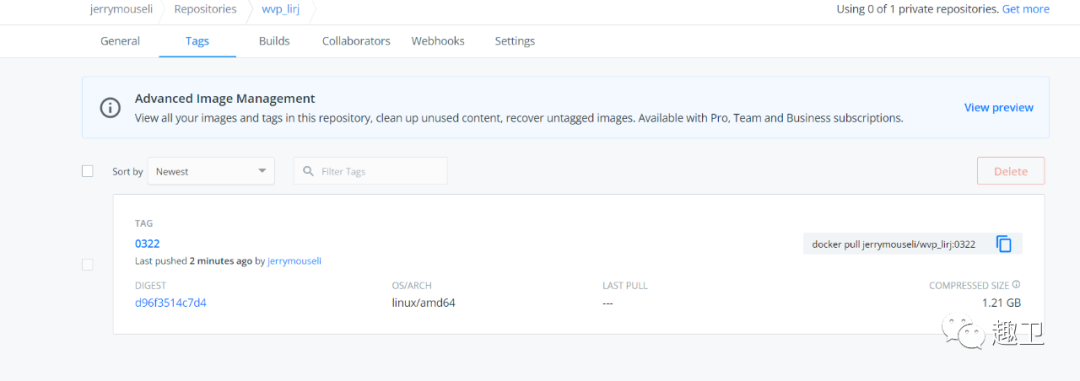
7.pull 拉取镜像
docker login
# docker rmi <hub-user>/<repo-name>:<tag>
# docker pull 你自己的镜像名称docker pull <hub-user>/<repo-name>:<tag>
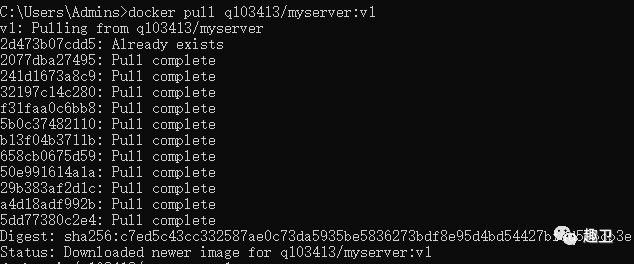
收录于合集 #镜像
个
上一篇使用Docker部署Minio
| 阿里云国内75折 回扣 微信号:monov8 |
| 阿里云国际,腾讯云国际,低至75折。AWS 93折 免费开户实名账号 代冲值 优惠多多 微信号:monov8 飞机:@monov6 |

